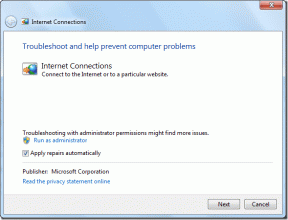MSWordユーザーのためのiWorkページの基本
その他 / / November 29, 2021

たとえば、ページを取得できます Mac AppStoreから 19.99ドルですが、通常、MS Wordは、取得するライセンスの種類によっては最大数百ドルかかる場合があります。 また、AppleはPagesの使用を1台のMacに制限していないため、たとえば、ストアアカウントを使用してダウンロードした家族なら誰でもコピーを使用できます。
まあ、商業的な比較は十分です。 代わりに、MSWordからの切り替えを考えている人なら誰でも知っておくべきiWorkPagesの基本を詳しく見ていきましょう。
準備? さあ行こう。
Pagesの基本的なインターフェイスは、おそらくWordのインターフェイスとは似ていませんが、同じ機能がいくつか含まれています。
まず、すべてのページのドキュメントの上部に、必要なすべての編集およびフォーマットツールがあります。

ツールバー(現在開いているドキュメントの最上部にあります)には、通常MSWordドキュメントでは簡単にアクセスできない便利なオプションがいくつかあります。 NS 意見 と 概要 たとえば、メニュー(下の写真)では、次のいくつかの要素を制御できます。 あなたの文書、レイアウトを含みます。

ツールバーの中央のセクションでは、セクション全体、テキストボックス、テーブルなど、さまざまな要素をドキュメントにすばやく追加できます。 形、チャートなど、右端では、ドキュメントにメディアを追加したり、フォントや色をカスタマイズしたりできます。

すべてのドキュメントの下部にあるステータスバーには、単語数やページ数などの情報が表示され、ズームやナビゲーションのオプションも表示されます。

フォーマットバーはほとんど自明です。 それはあなたが書くときに必要になるかもしれない最も一般的な編集とフォーマットのオプションへの簡単なアクセスを提供します 行間隔、ドキュメントを分割する列数、リストスタイル、フォントファミリ、および そのような。


上記のすべては、単純な紙や文書にワードプロセッサを使用する人のニーズをカバーするのに十分すぎるはずです。 ただし、重要な機能が不足していると思われる場合は、 意見 ページのメニューをクリックし、 ツールバーのカスタマイズ… オプション。

これにより、アプリケーションのいくつかの追加機能が表示され、メインツールバーにドラッグしてドキュメントで使用できます。

今日は以上です。 上記のように、私たちの大多数にとって、Pagesは、違いを過去に見て、その使用方法を学べば、MSWordの代わりとして適しています。 Pagesやその他のAppleのiWorkアプリに関するその他の記事については、公式サイトを確認してください。 また、特に知りたいことがあれば、下のコメント欄にご遠慮なくお寄せください。